3.3 Leads
Il modulo dei Leads viene visualizzato secondo i filtri disponibili. Naturalmente i filtri visibili in APP saranno quelli creati via web tramite il proprio utente.
E’ possibile dunque scegliere come visualizzare suddetta lista, cliccando sull’icona presente in alto a destra.
Dettaglio filtri disponibili per il modulo Leads
E' presente il bottone Apri mappa, che permette di aprire Google Maps e localizzare il Lead
Ecco invece come si presenta la pagina di dettaglio di un lead, una volta che lo abbiamo salvato o cercato all’interno di VTECRM Mobile.
Dal modulo dei Lead nell APP Wilson, è inoltre possibile fare la conversione. E' sufficiente cliccare sui tre puntini in alto a destra, presenti nel dettaglio dell'anagrafica interessata. Comparirà una popup con la voce CONVERTI LEAD.
Una volta cliccato su CONVERTI LEAD, si apre direttamente la pagina di conversione, con la possibilità di scegliere in cosa convertire il Lead (Azienda - esistente o nuova - Contatto e/o Opportunità) e quali campi compilare.
Come è facilmente intuibile, cliccando sull'icona , saranno disponibili tutte le relazioni presenti per quell'anagrafica, cliccando le quali, si potrà accedere ai record collegati. Al centro invece, vengono visualizzate tutte le informazioni relative al dettaglio anagrafico.
| Schema di organizzazione dei moduli relazionati per i Lead | ||
| Conversazioni | Note | PDF Maker |
| Attività (Calendario) | Compiti (Calendario) | Documenti |
| Prodotti | Servizi | Messaggi |
| Report Visite | Assistenza Clienti | Processi |

![3.3 [1].PNG](https://usermanual.vtenext.com/uploads/images/gallery/2022-06/scaled-1680-/3-3-1.PNG)
![3.3 [2].PNG](https://usermanual.vtenext.com/uploads/images/gallery/2022-06/scaled-1680-/3-3-2.PNG)
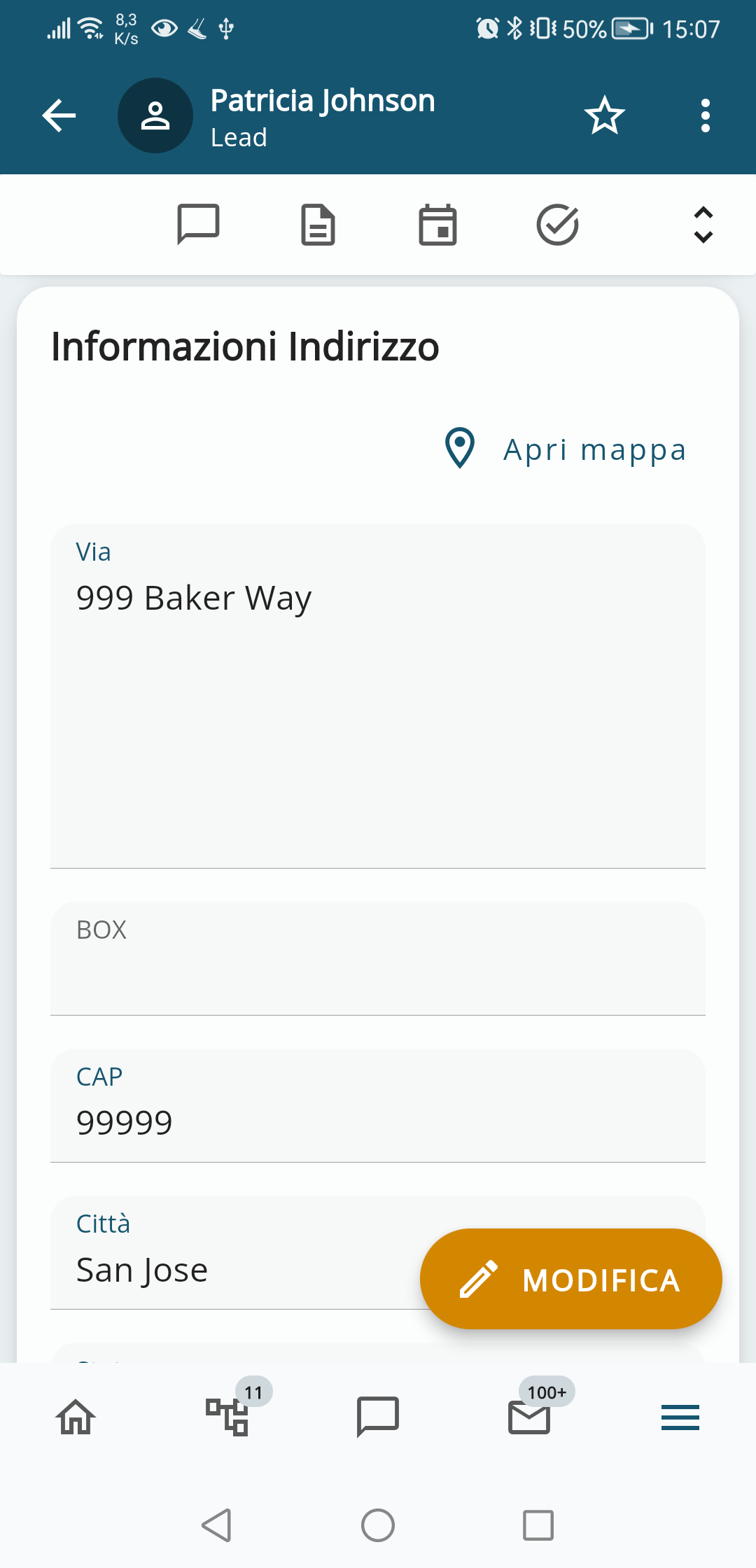
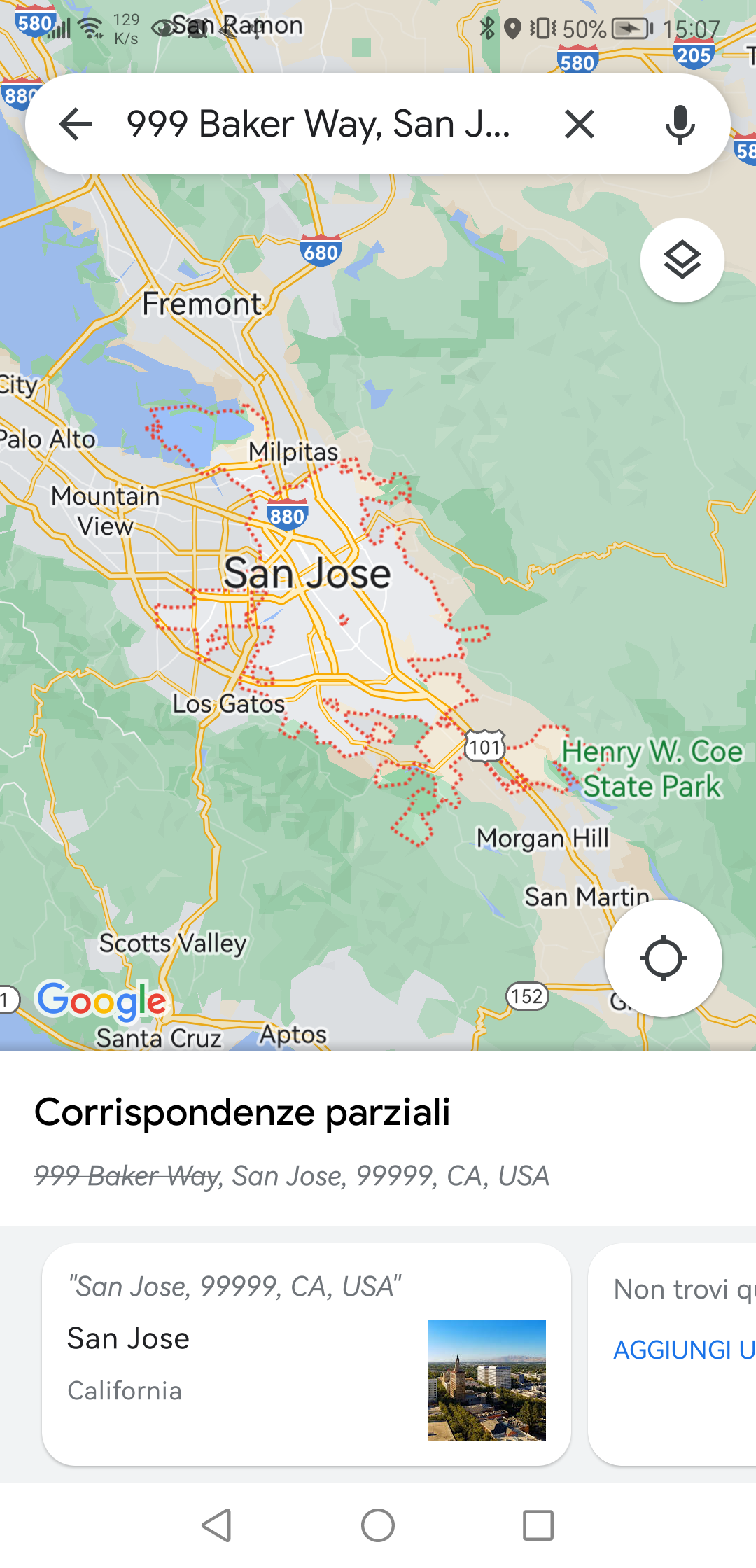
![3.3 [3].PNG](https://usermanual.vtenext.com/uploads/images/gallery/2022-06/scaled-1680-/3-3-3.PNG)
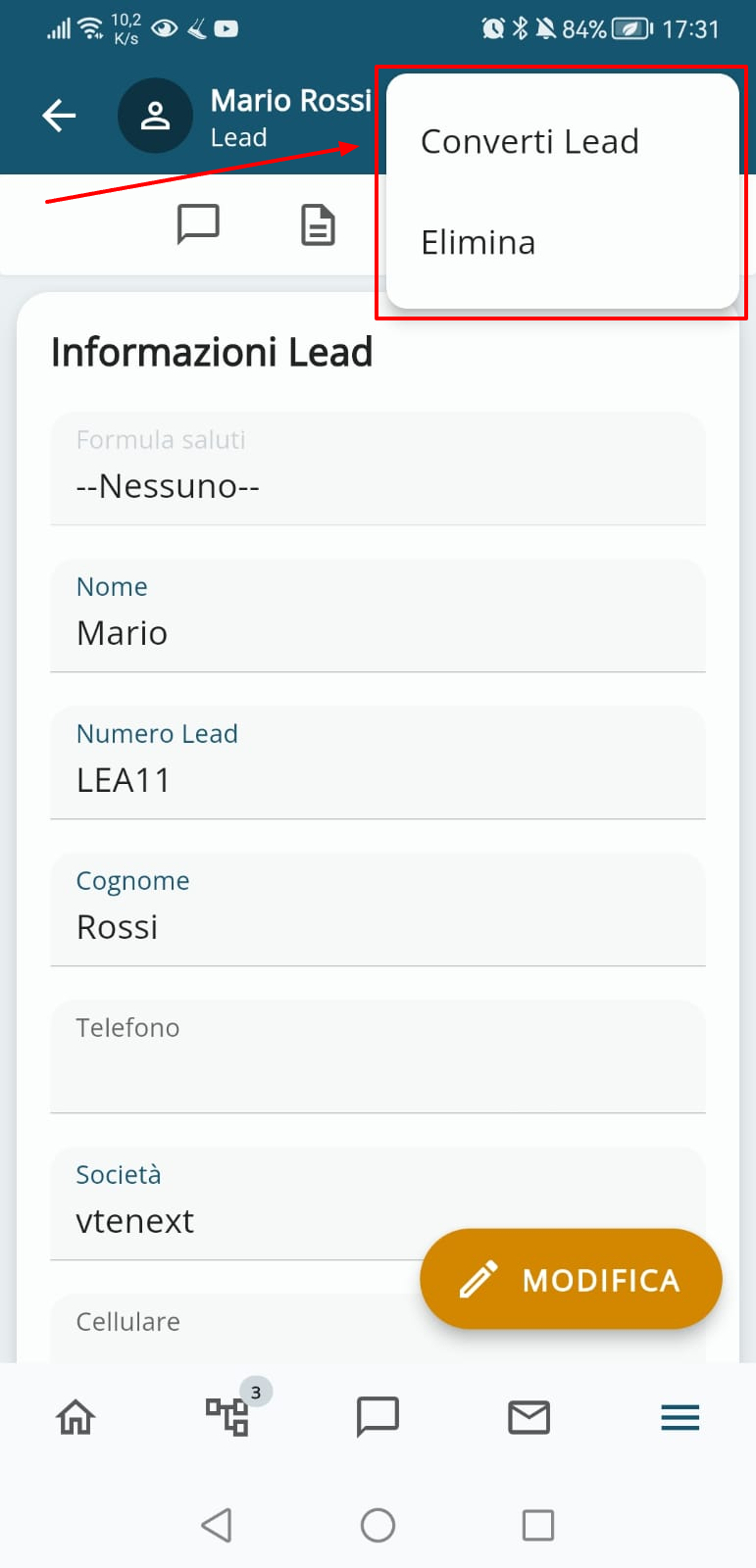
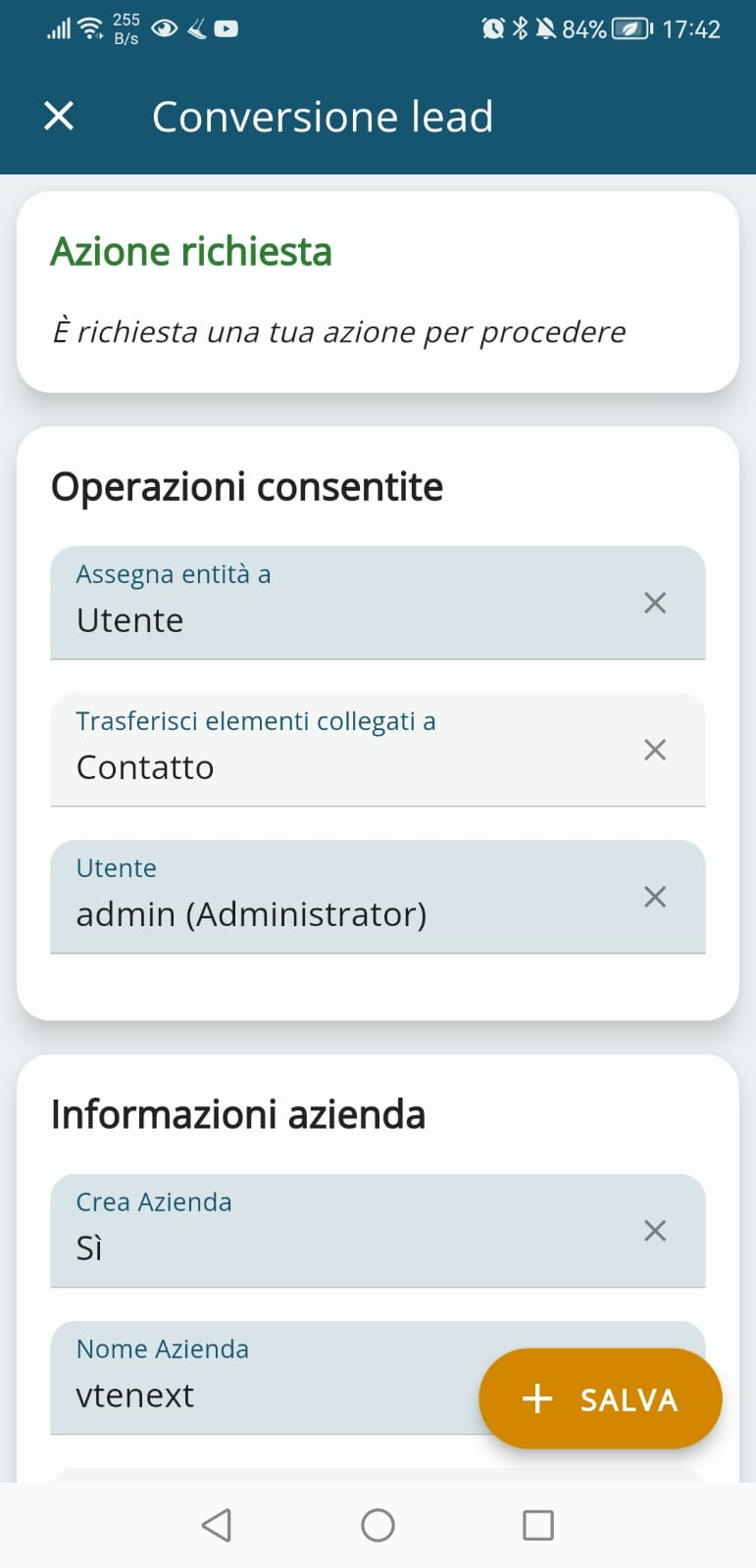
![3.3 [4].PNG](https://usermanual.vtenext.com/uploads/images/gallery/2022-06/scaled-1680-/SIA3-3-4.PNG)